Relatório de Estoque Inventário
| Sistema | SIPAC |
| Módulo | Almoxarifado |
| Usuário | Gestor de Almoxarifado |
| Perfil | Gestor Almoxarifado, Auditor Almoxarifado |
Essa operação permite que o usuário visualize um relatório relacionando todos os itens existentes no estoque.
Para iniciar esta operação, acesse o SIPAC → Módulos → Almoxarifado → Relatórios → Material → Inventário.
O sistema exibirá a seguinte tela:
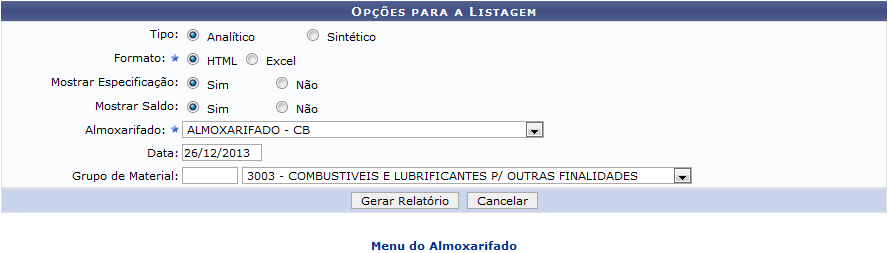
Caso desista da operação, clique em Cancelar e confirme a operação na caixa de diálogo que será gerada posteriormente. Esta operação será válida sempre que estiver presente.
Para retornar ao menu principal do módulo, clique no link Almoxarifado.
O inventário para datas diferentes da atual só funcionará para os meses posteriores à migração do estoque do almoxarifado.
Na tela o usuário deverá selecionar e preencher os campos a seguir:
- Tipo: Selecione o tipo de relatório dentre as opções Analítico ou Sintético;
- Formato: Escolha o formato do relatório dentre as opções HTML ou Excel;
- Mostrar Especificação: Indique se deseja visualizar a especificação dos materiais dentre as opções Sim ou Não;
- Mostrar Saldo: Informe se quer mostrar o saldo, dentre as opções Sim ou Não;
- Almoxarifado: Selecione o almoxarifado dentre as opções listadas pelo sistema;
- Data: Forneça a data limite das informações que serão geradas no relatório;
- Grupo de Material: Informe o código do grupo de material ou selecione-o dentre as opções listadas pelo sistema.
Exemplificamos da seguinte maneira:
- Tipo: Analítico;
- Formato: HTML;
- Mostrar Especificação: Sim;
- Mostrar Saldo: Sim;
- Almoxarifado: ALMOXARIFADO - CB;
- Data: 26/12/2013;
- Grupo de Material: 3003 - COMBUSTIVEIS E LUBRIFICANTES P/ OUTRAS FINALIDADES.
Para prosseguir com a operação, clique em Gerar Relatório. A seguinte página será apresentada pelo sistema:

Para imprimir o relatório, clique no ícone Imprimir.
Clique em Voltar para retornar à página anterior.
Caso queira retornar ao menu principal do módulo, clique no link Almoxarifado.
Retornando à tela inicial, Opções para a Listagem, caso o usuário selecione o Formato Excel, o sistema retornará uma caixa de diálogo.
O usuário poderá abrir ou realizar o download do arquivo. Após escolher uma das opções, clique em OK.
Ainda na tela inicial, Opções para a Listagem, caso o usuário opte por gerar um relatório do Tipo Sintético, apenas os critérios Tipo e Formato serão exibidos, como mostra a figura a seguir:

Exemplificamos com o Tipo Sintético e o Formato HTML. Para prosseguir, clique em Gerar Relatório. A seguinte tela será gerada:
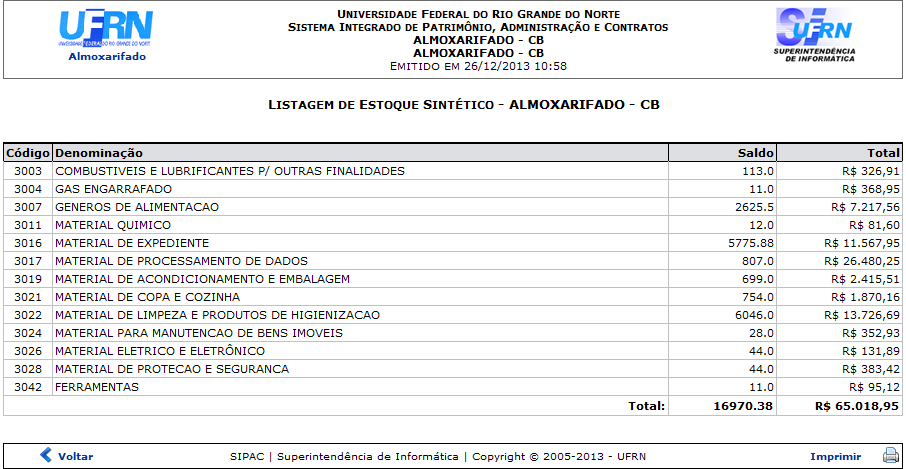
Para imprimir, clique no ícone Imprimir.
Clique em Voltar para retornar à página anterior.
Caso queira retornar ao menu principal do módulo, clique no link Almoxarifado.
Bom Trabalho!
